https://www.cnblogs.com/yeungchie/
雲主機上執行 nps
建立對映目錄
mkdir -p ~/docker/nps/config
拉取映象
docker pull oldiy/nps-server
執行容器
建立容器
docker run -d --name nps --net=host -v /root/docker/nps/config:/nps/conf oldiy/nps-server
現在 nps 已經開始執行了。
停止執行容器
docker stop nps
為什麼這裡要停止執行呢?
因為這時候在 config 目錄下已經生成了一些配置檔案,考慮到安全性,我們需要做一些改動。
修改配置
vim /root/docker/nps/config/nps.conf
開啟後重點關注下面這幾項:
...
bridge_port=8024 # 客戶端連線埠
...
web_username=admin # 後臺管理使用者名稱
web_password=123 # 後臺管理密碼
web_port = 8080 # 後臺管理埠
...
以上是預設的配置,建議改掉。
啟動容器
docker start nps
現在可以在網頁端訪問 <ip_addr>:<web_port>,並透過使用者名稱 <web_username> 和密碼 <web_password> 登入後臺管理介面了。
能夠成功訪問後,繼續下面的步驟。
新增客戶端
點選左側選單欄的 客戶端 選項,再點選新增。
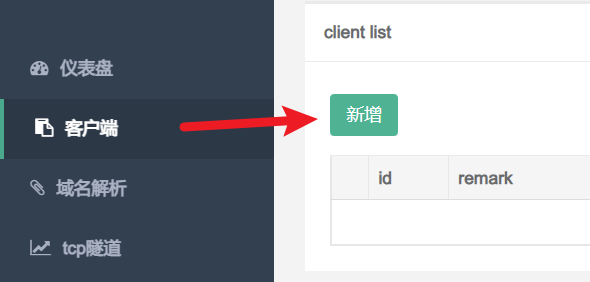
設定一個 客戶端驗證金鑰,這裡可以隨便填。壓縮、加密願意的話也可以選 yes。
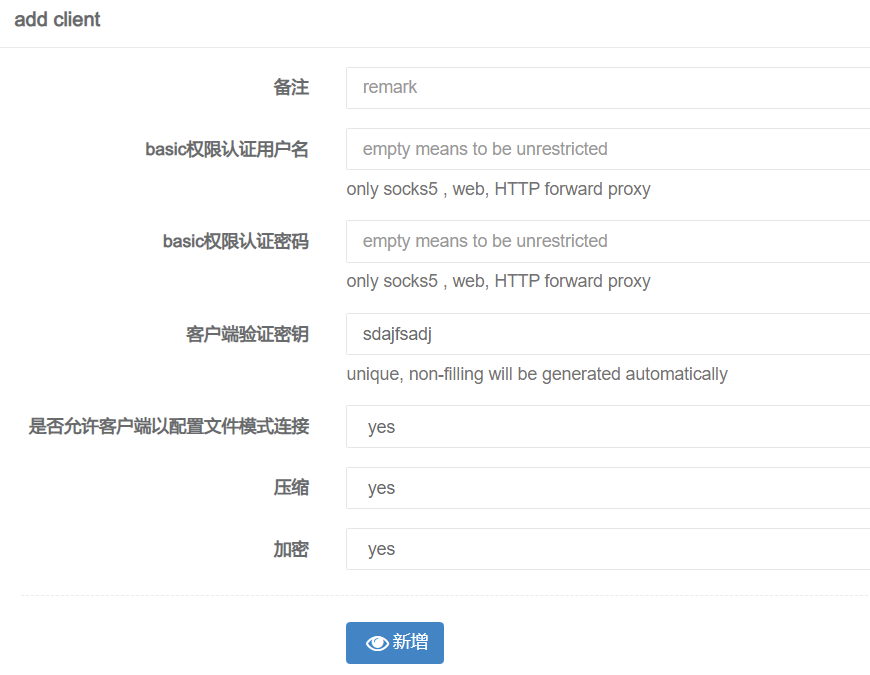
設定好後點選 新增 即可。

留意一下這裡的 id 和 vkey。
本地機上執行 npc
本地機建議選擇一臺 7*24 小時執行的裝置,一般是路由器或者 NAS ,我這裡就選擇群暉了,DSM 有很好用的 docker 圖形化管理套件,所以下面用圖形化介面演示如何部署 npc 。
拉取映象
點選選單欄中的登錄檔,搜尋 npc-client,下載第一個就行。

建立容器
點選選單欄中的映像,找到下載好的npc,啟動。
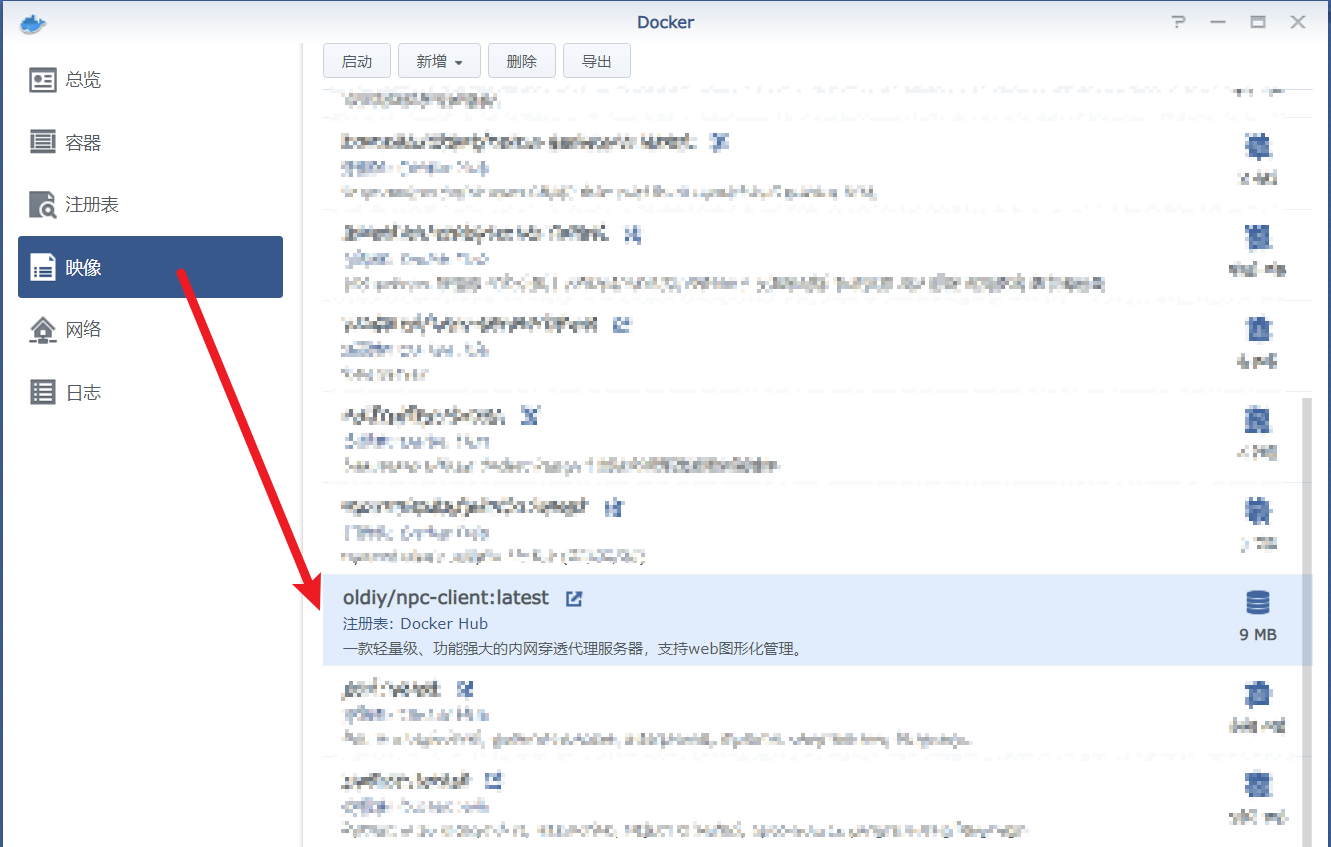
在高階設定->網路中注意勾選使用與 Docker Host 相同的網路。

再到高階設定->環境中修改兩個環境變數:
- SERVERIP
對應雲主機的<ip>:<bridge_port> - VKEY
對應上面新增過的客戶端的vkey
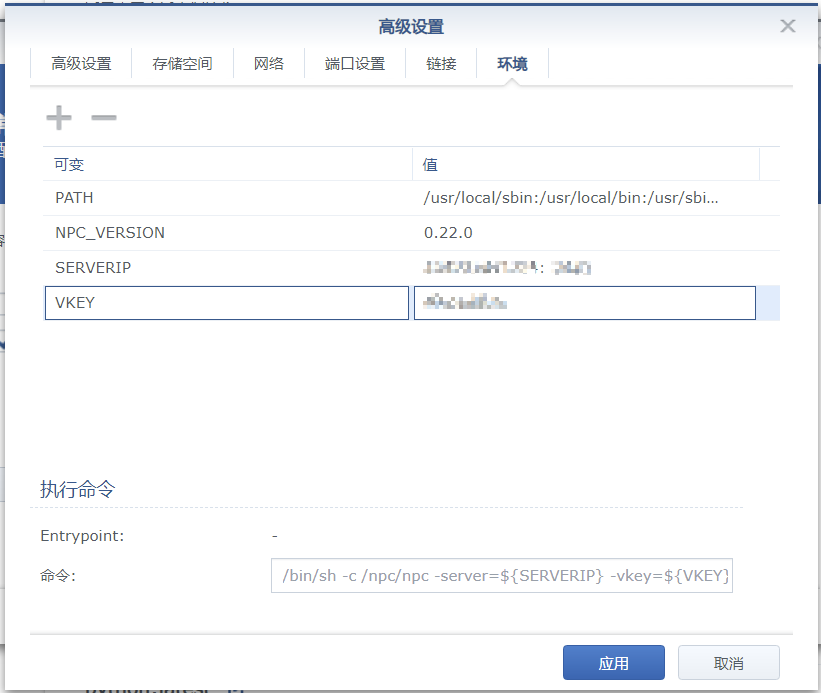
接著一路點選 應用,啟動容器即可。
這時候在 nps 後臺可以看到客戶端已經線上。

後臺配置 nps
前面部署 nps 時候已經配置了一部分了,接下來要配置的就是具體需要穿透的埠了。
新增 tcp 隧道
這裡舉例配置一下 Jellyfin 的 http 埠 8096。
進入 nps 後臺管理,點選左側選單欄的 客戶端 選項,再點選新增。
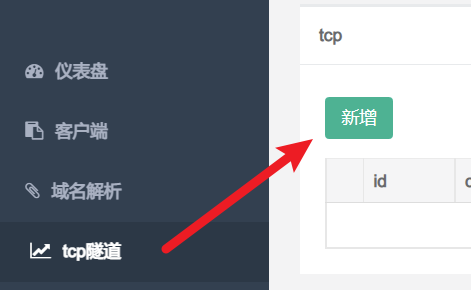
- 型別
這裡選 tcp 不用動它。 - 備註
隨便填,方便自己記就行。 - 伺服器埠
指外放訪問埠,我這裡跟 Jellyfin 內網一致了,這裡只是為了演示用預設,等下就會改掉。 - 目標
指內網對應服務的地址和埠。 - 客戶端 id
就是上面我說了要留意一下的 id,我這裡是3。

然後點選 新增。

這樣一條隧道就新增好了。
至此內網穿透算是部署好了。
嘗試訪問一下 Jellyfin。

容器保活
有時候執行的容器會自己掛掉,雖然不經常發生,但是偶爾來一次,遇上剛好要用的時候就很煩人。
下載演示我在服務端如何讓容器保活的,方法比較粗暴但有效。
建立目錄
建立目錄來存放指令碼和日誌檔案。
mkdir -p /root/docker/nps/script
mkdir -p /root/docker/nps/log
獲取容器 ID
docker ps -q --no-trunc
會得到一長串 ID,記下來 <nps_id>。
如果你返回了多個 ID,那你應該知道要怎麼區分那個是 nps 的。
keepActive.sh
建立 bash 指令碼,放到 /root/docker/nps/script/keepActive.sh
#!/bin/bash
cur=$(cd $(dirname $0); pwd -P)
log="$cur/../log/log"
a=$(docker ps -q --no-trunc | grep '<nps_id>') # 這裡其實就是去匹配看看當前執行中的容器有沒有nps,<nps_id>改成上一步獲取到的。
if [[ "_$a" == "_" ]]; then
docker restart nps # 第一次重啟 nps
if [[ $? == 0 ]]; then
echo "Revive $(date +'%F %T')" >> $log
else
echo "Failed $(date +'%F %T')" >> $log
systemctl restart docker.service # 重啟失敗大機率是 docker 服務掛了,這裡重啟服務
docker restart nps
echo "Restart $(date +'%F %T')" >> $log
fi
else
echo "Active $(date +'%F %T')" >> $log
fi
如果是服務 docker 掛了,且重啟失敗,那就不是保不保活的問題了,登上伺服器檢查吧。
crontab.set
建立一個 crontab.set,用來配置定時任務。這個檔案就隨便放了,一次性的。
SHELL=/bin/bash
PATH=/sbin:/bin:/usr/sbin:/usr/bin
MAILTO=root
* * * * * /root/docker/nps/script/keepActive.sh
接著執行:
crontab crontab.set
這裡是配置一分鐘執行一次 keepActive.sh 指令碼,所以如果 nps 掛了,一分鐘內它就會重啟了。
如果你還配置了其他的定時任務,那你應該知道怎麼設定 crontab,別把以前配置的任務給覆蓋了。